Adobe Reader: A kiemelő szín megváltoztatása
Ez a lépésről lépésre végigvezető útmutató megmutatja, hogyan lehet megváltoztatni a kiemelő színt a szövegek és szöveges mezők számára az Adobe Readerben.
A mobileszközök napjaink második otthonunkká váltak. Sok felhasználó támaszkodik rá a napi működéshez és pénzügyei kezeléséhez. A fizetések és a világgal való kommunikáció képessége életünk szerves részévé tette. Ezért sok felhasználó számára rendkívül fontos a magánélet megőrzése, de gyakran akadályozza az eszköz megosztását szeretteivel. Ez mind megoldható lenne, ha elrejthetné az alkalmazásokat az iPhone-on. De az iPhone-ok lehetővé teszik az alkalmazások elrejtését? Találjuk ki!
Elrejthetsz alkalmazásokat iPhone-on?
Nem, alapértelmezés szerint az Apple nem teszi lehetővé az alkalmazások teljes elrejtését az eszközről. Ez egy biztonsági funkció, mivel lehetővé teheti a rosszindulatú felhasználók számára, hogy az Ön beleegyezése nélkül nem kívánt alkalmazásokat telepítsenek az Ön eszközére. Ezek az alkalmazások rejtve maradhatnak a háttérben, anélkül, hogy tudnának róluk. Így hivatalosan nem rejtheti el az alkalmazásokat iPhone-on.
De igen, megkerülő megoldásokkal távol tarthatja az érzékeny és fontos alkalmazásokat a kíváncsiskodó szemektől. Ezek a megoldások nem 100%-ban hatékonyak, de segíthetnek elrejteni az alkalmazásokat a leggyakoribb helyzetekben. Javasoljuk, hogy tekintse meg a megoldások alábbi listáját, és találja meg a jelenlegi igényeinek és preferenciáinak leginkább megfelelőt.
Kapcsolódó: 6 módszer egy alkalmazás zárolására iPhone-on és iPaden 2022-ben
Alkalmazások elrejtése iPhone-on
A következőképpen rejtheti el az alkalmazásokat iPhone készülékeken az iOS rendszeren elérhető különféle megoldások és egyéb funkciók segítségével. Kezdjük el.
1. módszer: Alkalmazások elrejtése egy mappában
Először is, ha el szeretne rejteni alkalmazásokat a kezdőképernyőről, akkor megpróbálhatja elrejteni őket mappákba. Így teheti meg.
Oldja fel iPhone készülékét, és tartsa lenyomva a kezdőképernyőt, hogy belépjen a szerkesztési módba.
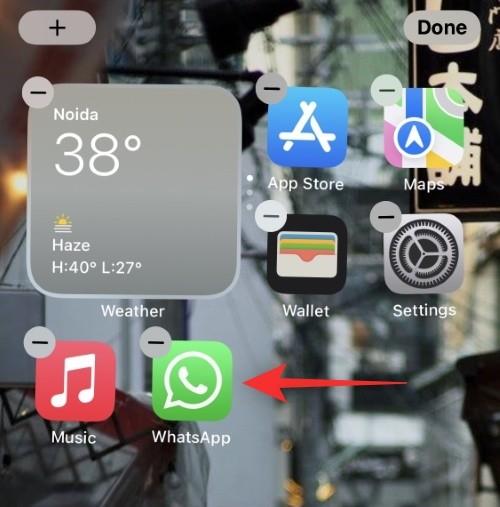
Most húzza át bármelyik alkalmazást egy másik véletlenszerű alkalmazásba a mappa létrehozásához.
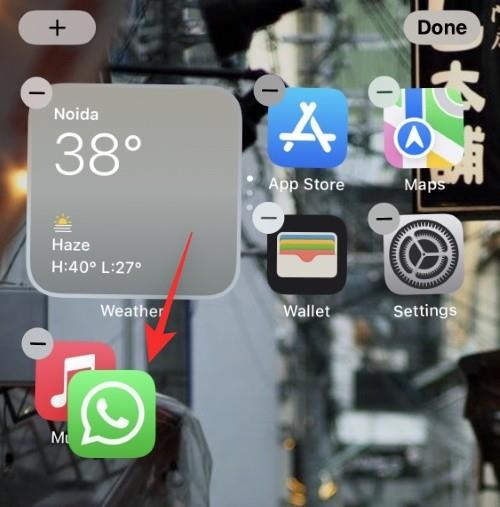
Húzza az elrejteni kívánt alkalmazást a következő oldalra.
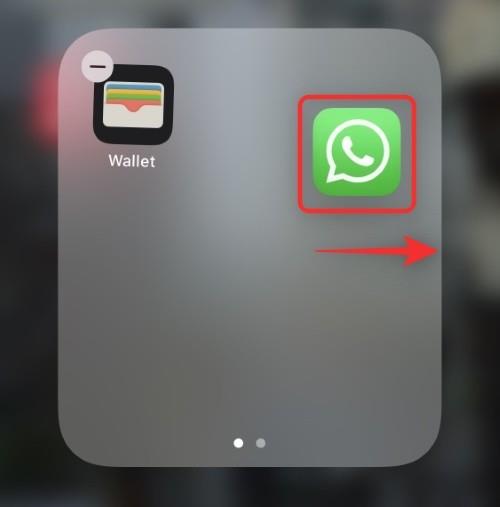
Húzza át bármelyik alkalmazást a mappa első oldalára .
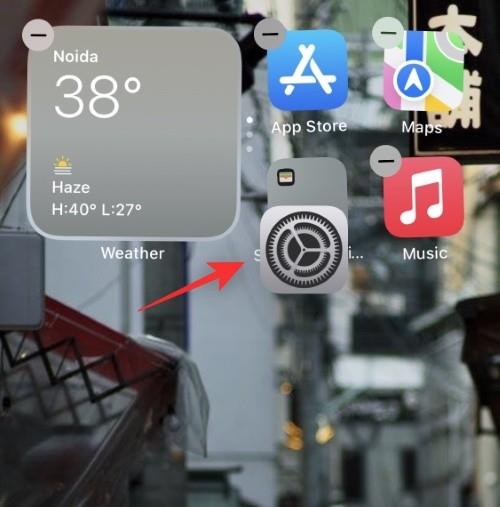
Most adjon hozzá néhány további alkalmazást, hogy úgy tűnjön, mintha a mappa elkészült.
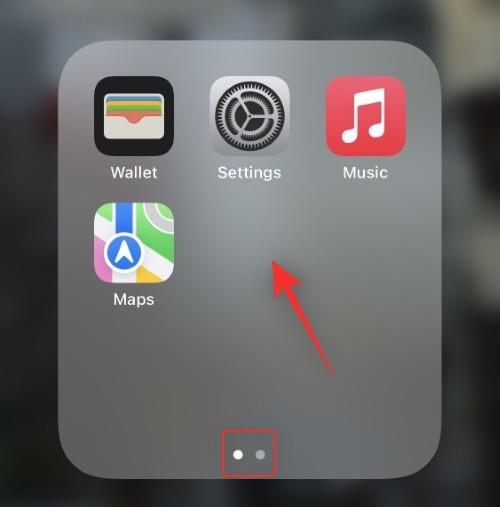
Mostantól elrejtheti alkalmazásait egy mappába a kezdőképernyőn.
Tipp: A gyanú elkerülése érdekében átnevezheti a mappát egy másik névre.
Kapcsolódó: Alkalmazásikonok megváltoztatása iOS 15 rendszeren
2. módszer: Az alkalmazások elrejtéséhez távolítsa el az ikonokat a kezdőképernyőről
Az alkalmazásokat el is rejtheti a kezdőképernyőről, ha eltávolítja az ikonokat, és áthelyezi őket az Alkalmazáskönyvtárba. Kövesse az alábbi lépéseket, hogy segítsen a folyamatban.
Oldja fel a készülék zárolását, és érintse meg hosszan az eltávolítani kívánt ikont.
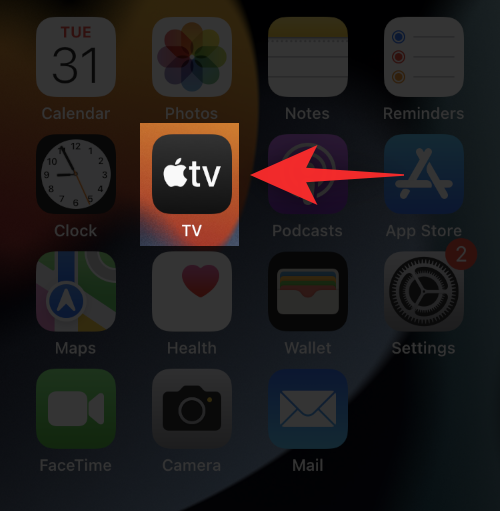
Válassza az Alkalmazás eltávolítása lehetőséget .
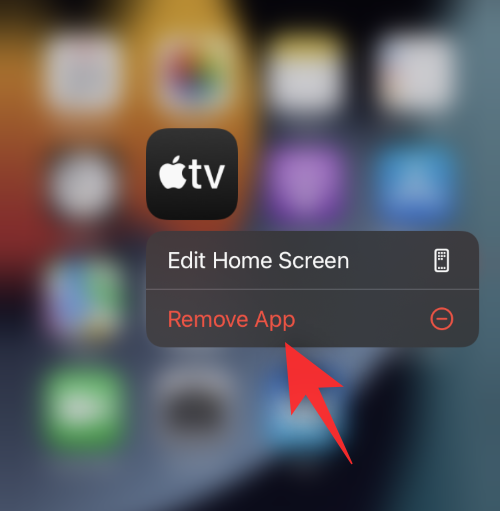
Válassza az Eltávolítás a kezdőképernyőről lehetőséget .
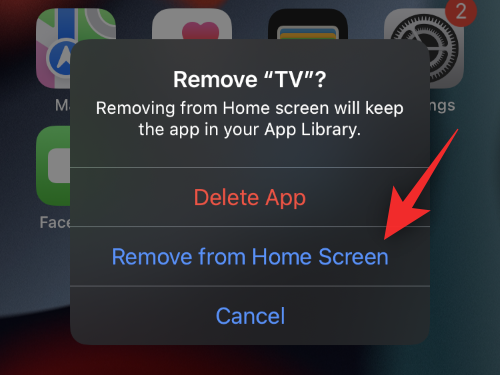
És ez az! Mostantól hasonló módon más ikonokat is elrejthet a kezdőképernyőről.
Kapcsolódó: Faxolás iPhone-ról
3. módszer: Több alkalmazás elrejtése a kezdőképernyőről
Ha több alkalmazást szeretne elrejteni a kezdőképernyőről, egyszerűen elrejtheti az oldalakat a kezdőképernyőről. Kövesse az alábbi lépéseket, hogy segítsen a folyamatban.
Oldja fel az eszköz zárolását, és helyezze át az összes elrejteni kívánt alkalmazást egyetlen oldalra. Több oldalt is létrehozhat, csak győződjön meg arról, hogy ezeken az oldalakon csak az elrejteni kívánt alkalmazások szerepelnek.
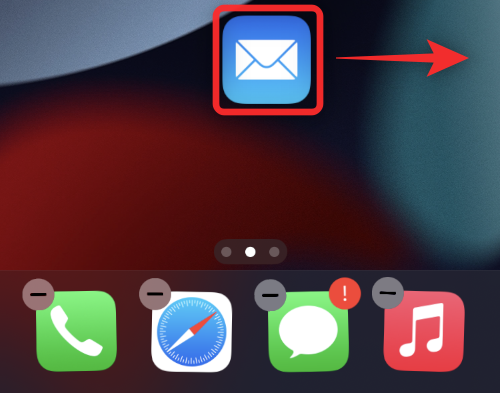
Nyomja meg hosszan a kezdőképernyőt, hogy belépjen a szerkesztési módba. Koppintson a kezdőképernyő oldalait jelölő pontokra alul.
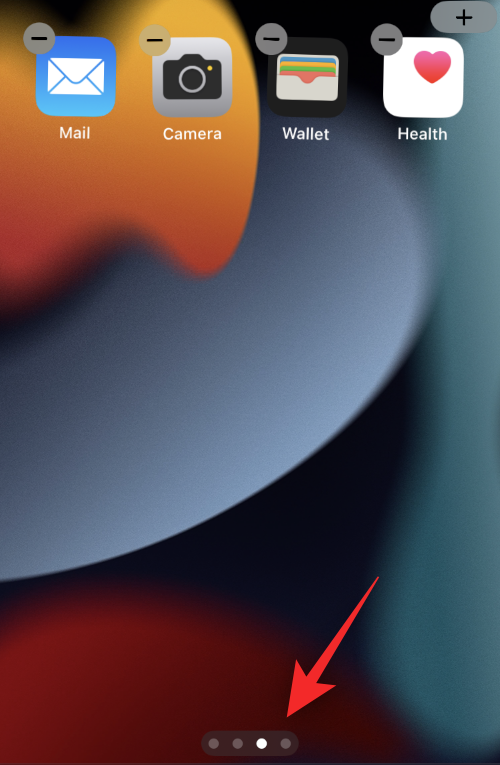
Most érintse meg az elrejteni kívánt oldal alatti pipát a kezdőképernyőről.
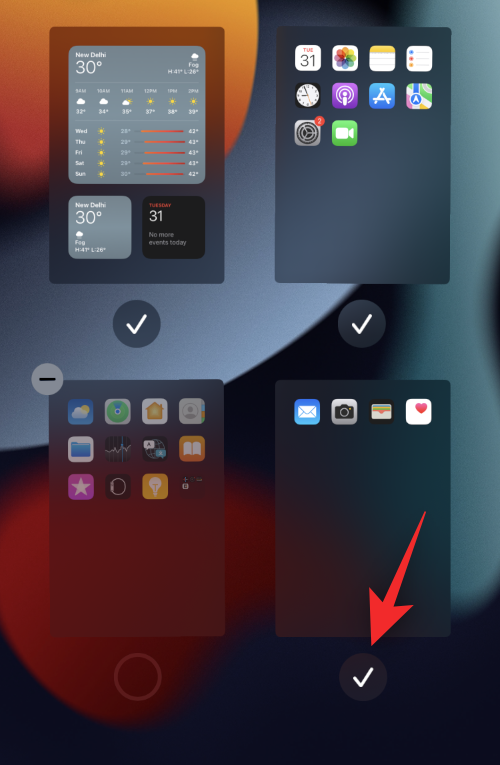
Koppintson bárhova a kilépéshez. A szerkesztési módból való kilépéshez érintsen meg ismét egy üres területet.
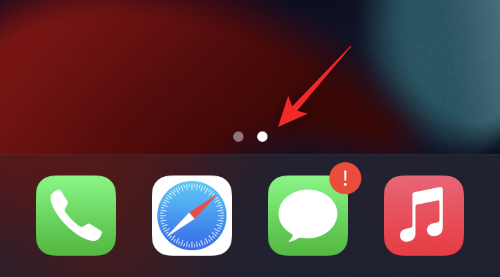
És ez az! A kiválasztott oldalak most el lesznek rejtve a kezdőképernyőről.
Kapcsolódó: Alkalmazások bezárása az iPhone 12 Series készüléken
4. módszer: Alkalmazások elrejtése az iOS Spotlight keresésből
Dönthet úgy is, hogy elrejt bizonyos alkalmazásokat az iOS Spotlight kereséséből. Használja az alábbi lépéseket, hogy segítsen a folyamatban.
Nyissa meg a Beállítások alkalmazást iOS-eszközén. Görgessen le, és érintse meg a Siri és keresés elemet .
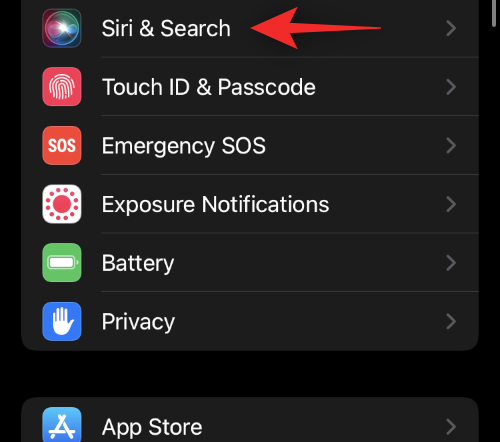
Most görgessen le, és érintse meg azt az alkalmazást, amelyet ki szeretne zárni a Keresésből .
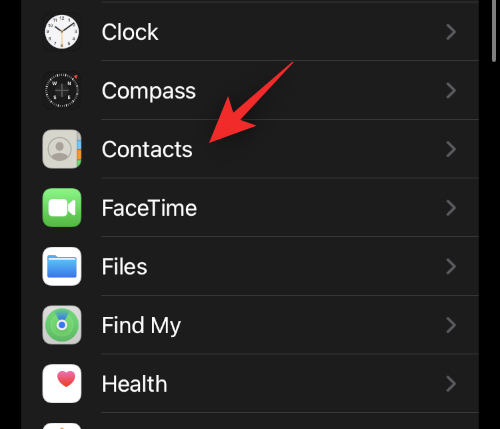
Kapcsolja ki az összes kapcsolót a képernyőn. Egyes alkalmazásoknak több lehetőségük is lehet, ezért alapvetően ki kell kapcsolnia a következő kapcsolókat.
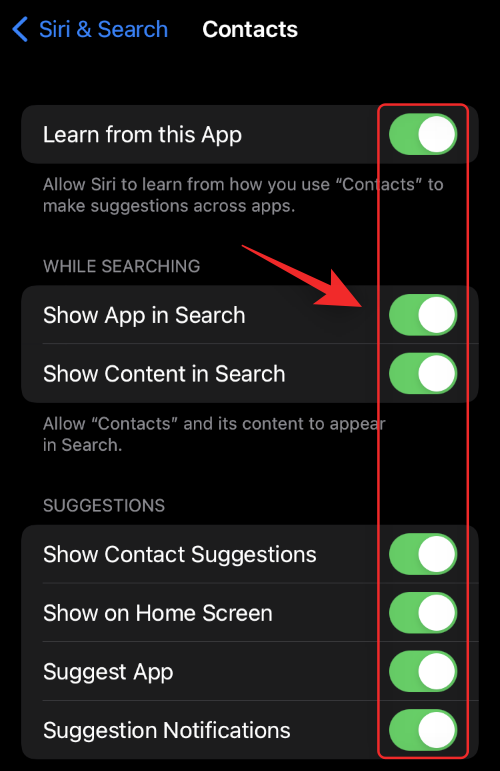
Ha végzett, lépjen ki a Beállítások alkalmazásból, és a kiválasztott alkalmazás el lesz rejtve az iPhone-keresés és a Siri-javaslatok elől.
Kapcsolódó: A fókusz kikapcsolása iPhone-on
5. módszer: Alkalmazások elrejtése az App Store-ban vásárolt termékek közül
A korábban megvásárolt és letöltött alkalmazásokat el is rejtheti az App Store vásárlási előzményei közül. Kövesse az alábbi lépéseket, hogy segítsen a folyamatban.
Nyissa meg az alkalmazásboltot, és koppintson fiókja képére .
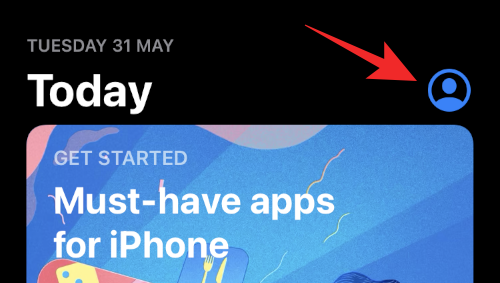
Koppintson a Megvásárolt elemre .
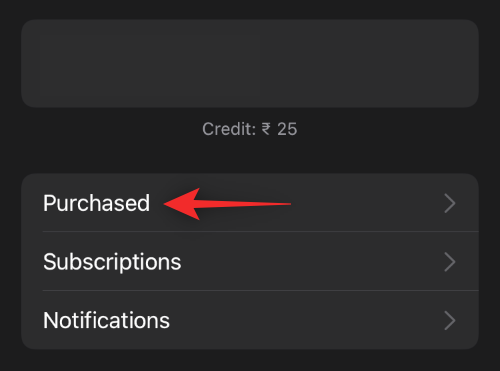
Ekkor megjelennek a vásárlási előzmények. Görgessen a listán, és keresse meg azt az alkalmazást, amelyet el szeretne rejteni a vásárlási előzményei közül. Ha megtalálta, húzza balra az érintett alkalmazást.
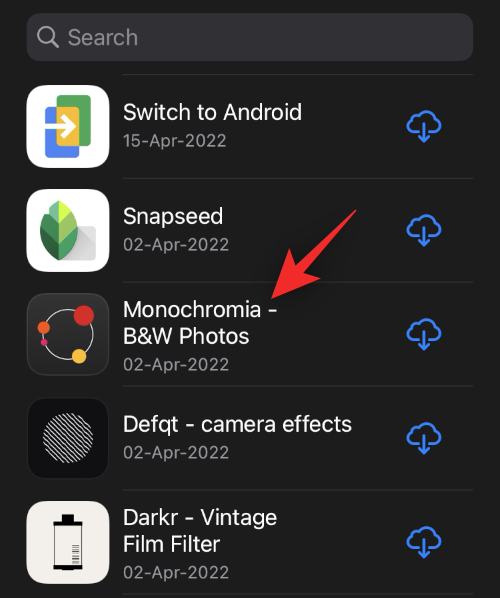
Koppintson az Elrejtés elemre .
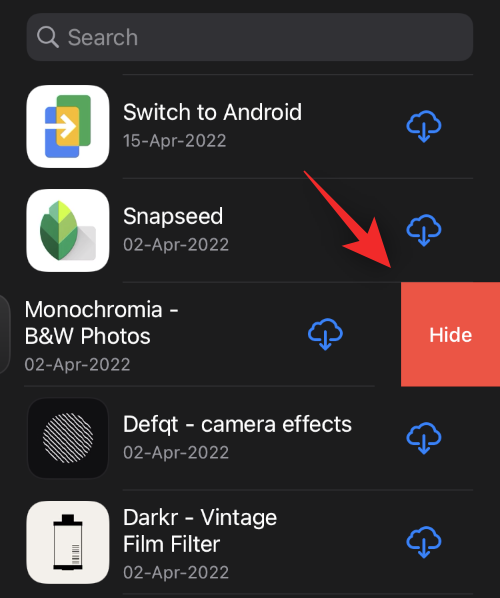
Ismételje meg a fenti lépéseket, hogy elrejtse a többi alkalmazást az App Store vásárlási előzményei közül.
6. módszer: Alkalmazások elrejtése a kezdőképernyőn az intelligens javaslatok közül
Oldja fel az eszköz zárolását, és keresse meg az intelligens javaslatok widgetet. Most nyomja meg hosszan azt az alkalmazást, amelyet el szeretne rejteni a javaslatok elől.
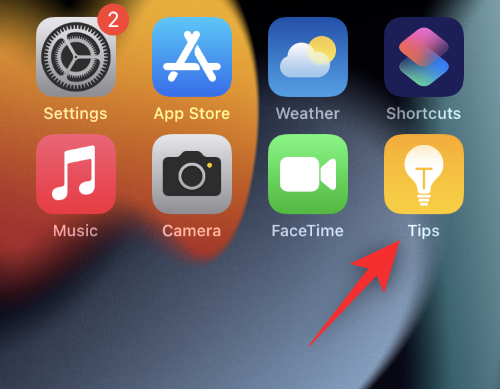
Koppintson a Ne javasoljon „Alkalmazás neve” elemre .
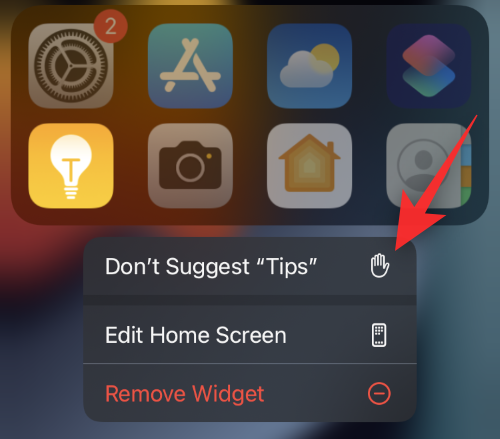
Erősítse meg választását a Ne javasoljon „Alkalmazásnév” elemre koppintva .
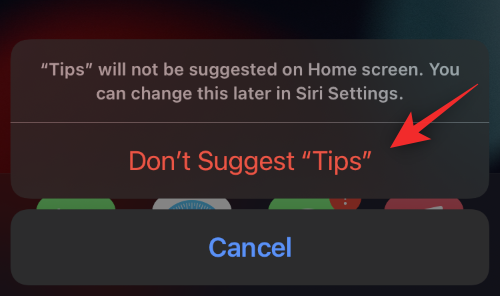
Ismételje meg a lépéseket a többi alkalmazásnál, amelyet el szeretne rejteni az intelligens javaslatok elől.
És ez az! A kiválasztott alkalmazások többé nem jelennek meg az intelligens javaslatok veremében.
7. módszer: A rendszeralkalmazások elrejtése a Képernyőidő használatával
A képernyőidő lehetővé teszi az alkalmazások használatának korlátozását iOS-eszközökön. Ezt kihasználhatjuk, és elrejthetjük a rendszeralkalmazásokat eszközeink elől. Kövesse az alábbi lépéseket, hogy segítsen a folyamatban.
Nyissa meg a Beállítások alkalmazást , és érintse meg a Képernyőidő elemet .
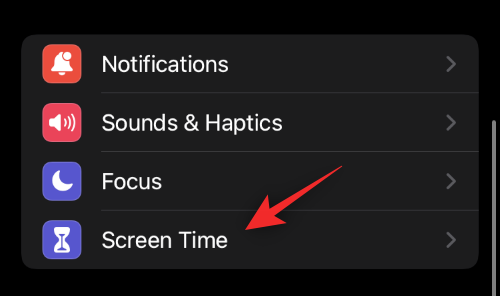
Koppintson a Tartalom és adatvédelmi korlátozások elemre .
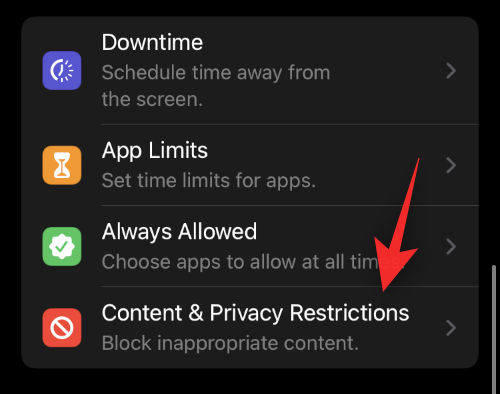
Kapcsolja be a kapcsolót ugyanennek a tetején.
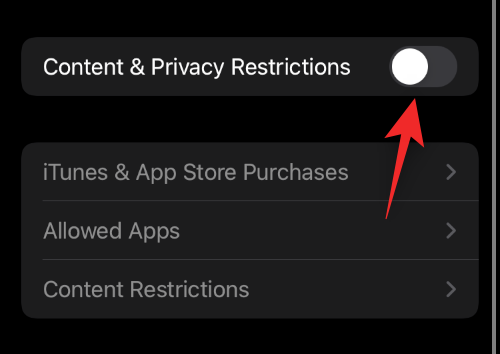
Koppintson az Engedélyezett alkalmazások elemre .
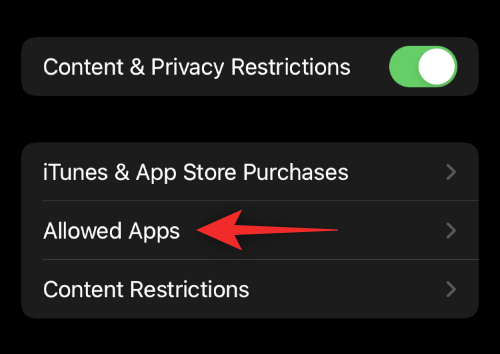
Most kapcsolja ki az eszközön elrejteni kívánt alkalmazások kapcsolóját.
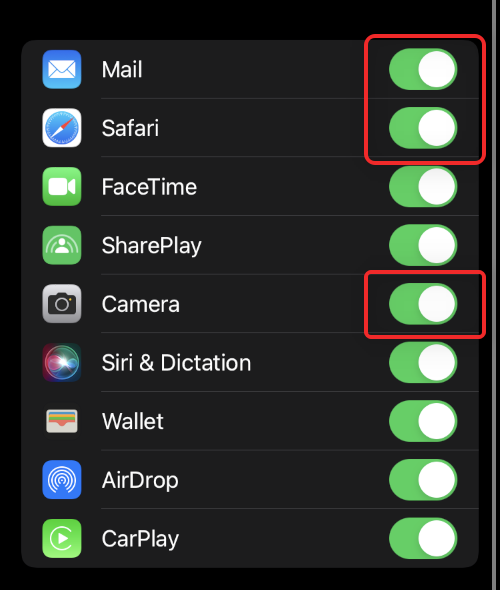
Lépjen ki a Beállítások alkalmazásból.
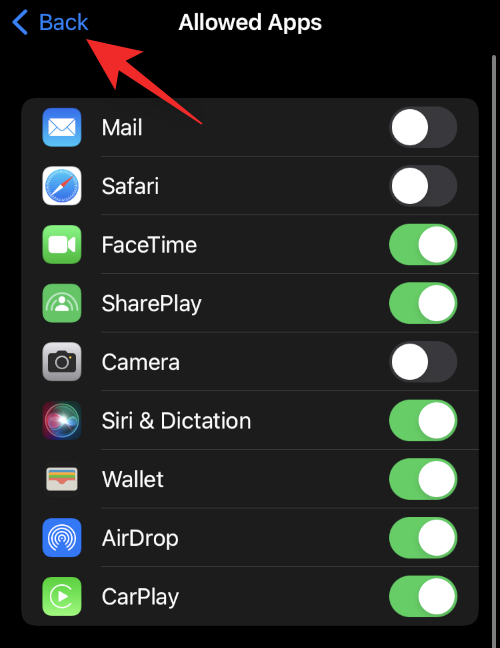
A kiválasztott alkalmazásokat most el kellett volna rejteni az eszközről.
Miért nem engedi az Apple az alkalmazások elrejtését?
Az Apple adatvédelmi aggályok miatt nem engedélyezi az alkalmazások elrejtését, akár natív funkciókat, akár harmadik féltől származó alkalmazásokat használnak. Az alkalmazások elrejtésének lehetősége iOS rendszeren ütközik az operációs rendszer homokozó jellegével. Ezen túlmenően lehetővé teszi a rosszindulatú felhasználóknak és alkalmazások számára, hogy olyan programokat és alkalmazásokat telepítsenek a háttérben, amelyek rejtve vannak az Ön elől. Ez súlyos következményekkel, sőt lopással is járhat, ezért az Apple tartózkodik attól, hogy a felhasználók elrejtse az alkalmazásokat iOS rendszeren.
GYIK
Íme néhány gyakran feltett kérdés az alkalmazások iPhone-on való elrejtésével kapcsolatban, amelyek segítenek a legfrissebb információk megismerésében.
Jailbreakelje iOS-eszközét?
Ha maximális biztonságra vágyik, akkor nem, nem szabad jailbreaket tennie az eszközén. A Jailbreak lehetővé teszi a felhasználóknak és alkalmazásoknak, hogy root hozzáférést szerezzenek iOS-eszközökön, ami lehetővé teszi számukra, hogy további funkciókat adjanak hozzá a biztonság rovására.
Ha Ön haladó felhasználó, aki bevált biztonsági gyakorlatokkal és tudással rendelkezik, akkor a jailbreak nem jelenthet problémát az Ön számára. Ne feledje, hogy általában csak a régebbi iOS-verziókat tudja feltörni, amelyek miatt elavult biztonsági javítások maradnak az iOS-eszközön.
Ezenkívül a garancia nem érvényét veszti a jailbreak után. Egyszerűen visszaállíthatja és frissítheti a legújabb verzióra egy jailbreak után, hogy eltávolítsa ugyanazt az eszközről.
Elrejthetsz alkalmazásokat a Fókusz módok használatával?
Igen, elrejtheti az alkalmazásokat az iOS fókuszmódjaival, de ez egy nehézkes folyamat, kevés kifizetődéssel. Az alkalmazások továbbra is láthatók lesznek az alkalmazáskönyvtárban, és ami még fontosabb, minden új alkalmazást és kapcsolatfelvételt engedélyezőlistára kell helyeznie az eszközön, mivel a fókusz mód folyamatosan aktív.
Elrejtheti az alkalmazásokat a parancsikonokkal?
Nem, nem rejtheti el az alkalmazásokat az iPhone készülékek parancsikonjaival. A Parancsikonok alkalmazással azonban beállíthat egyéni alkalmazásikonokat. Használja ezt az átfogó útmutatónkat , hogy segítsen beállítani ugyanazt.
El tudod rejteni az alkalmazásokat jailbreak után?
Igen, miután feltörte az eszközt, telepíthet dedikált javításokat, például a BioProtectXFS-t vagy a Spore-t , hogy könnyen elrejtse az alkalmazásokat iOS-eszközén.
Reméljük, hogy ez a bejegyzés segített elrejteni az alkalmazásokat iPhone-ján. Ha bármilyen problémája van vagy kérdése van, nyugodtan tegye fel őket az alábbi megjegyzésekben.
ÖSSZEFÜGGŐ:
Ez a lépésről lépésre végigvezető útmutató megmutatja, hogyan lehet megváltoztatni a kiemelő színt a szövegek és szöveges mezők számára az Adobe Readerben.
Itt részletes utasításokat talál arról, hogyan lehet megváltoztatni a felhasználói ügynök karakterláncot az Apple Safari böngészőben MacOS rendszeren.
Szeretné letiltani az Apple Szoftverfrissítés képernyőt, és megakadályozni, hogy megjelenjen a Windows 11 számítógépén vagy Mac-en? Próbálja ki ezeket a módszereket most!
Ha a LastPass nem tud csatlakozni a szervereihez, törölje a helyi gyorsítótárat, frissítse a jelszókezelőt, és tiltsa le a böngésző bővítményeit.
Tartsa tisztán a Google Chrome böngésző gyorsítótárát a következő lépésekkel.
Sok felhasználó számára a 24H2 frissítés törli az auto HDR-t. Ez az útmutató elmagyarázza, hogyan orvosolhatod ezt a problémát.
A keresztreferenciák segíthetnek dokumentumod felhasználóbarátabbá, rendezettebbé és hozzáférhetőbbé tételében. Ez a útmutató megtanítja, hogyan hozhatsz létre keresztreferenciákat Wordben.
A Spotify zavaró lehet, ha minden alkalommal automatikusan megnyílik, amikor elindítja a számítógépét. Az automatikus indítás leállítása az alábbi lépések segítségével.
Kíváncsi arra, hogyan integrálhatja a ChatGPT-t a Microsoft Word-be? Ez az útmutató pontosan megmutatja, hogyan teheti ezt meg a ChatGPT for Word bővítménnyel 3 egyszerű lépésben.
Tanuld meg, hogyan oldj meg egy gyakori problémát, amelyben a képernyő villog a Google Chrome böngészőben.








